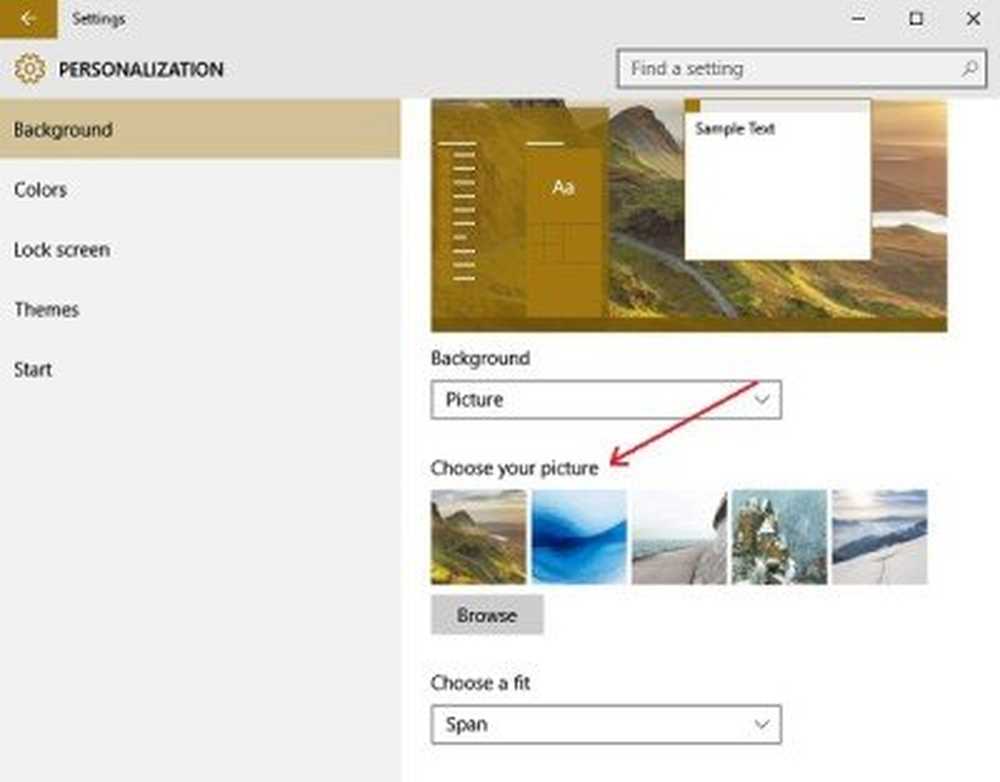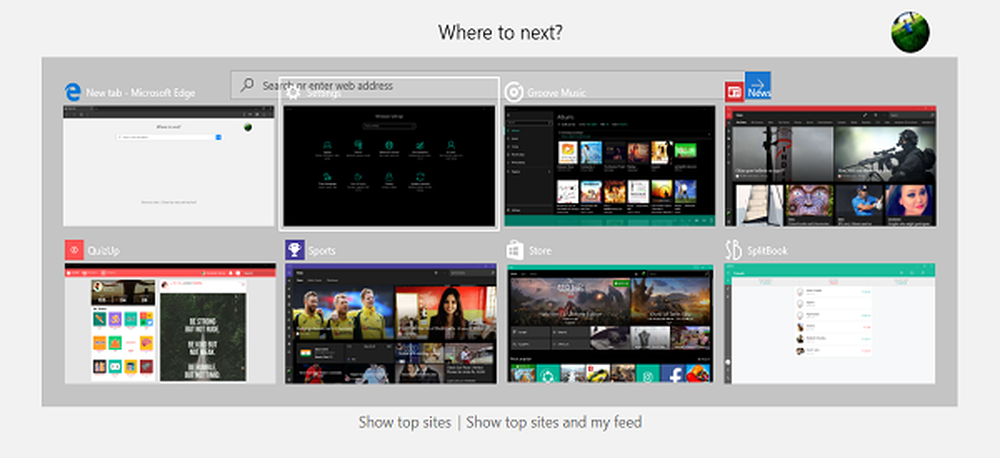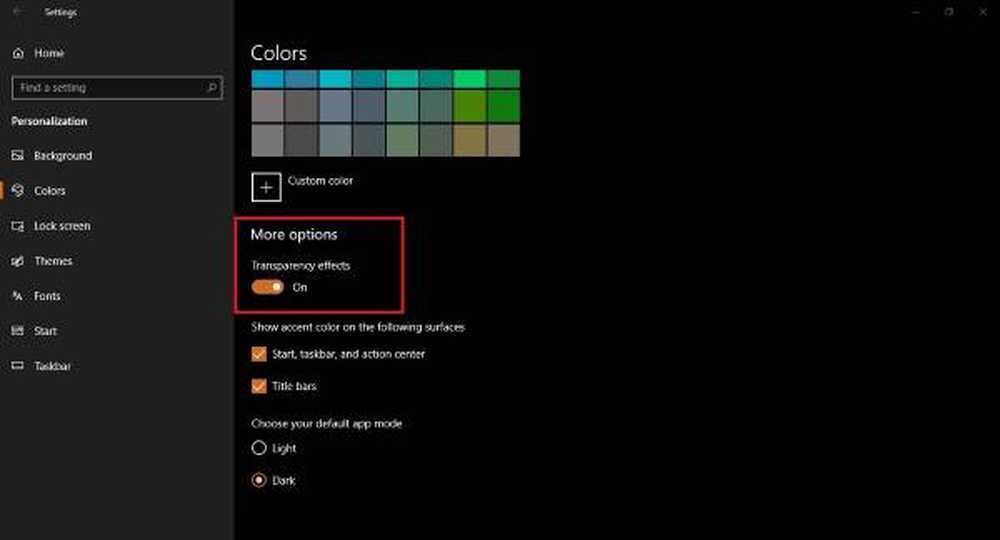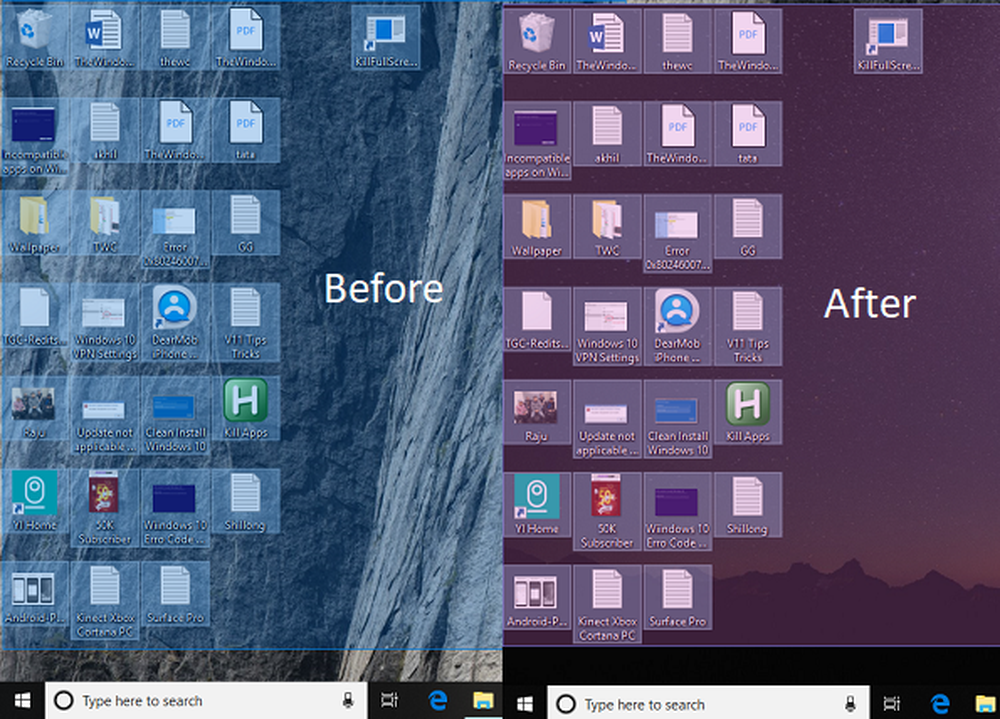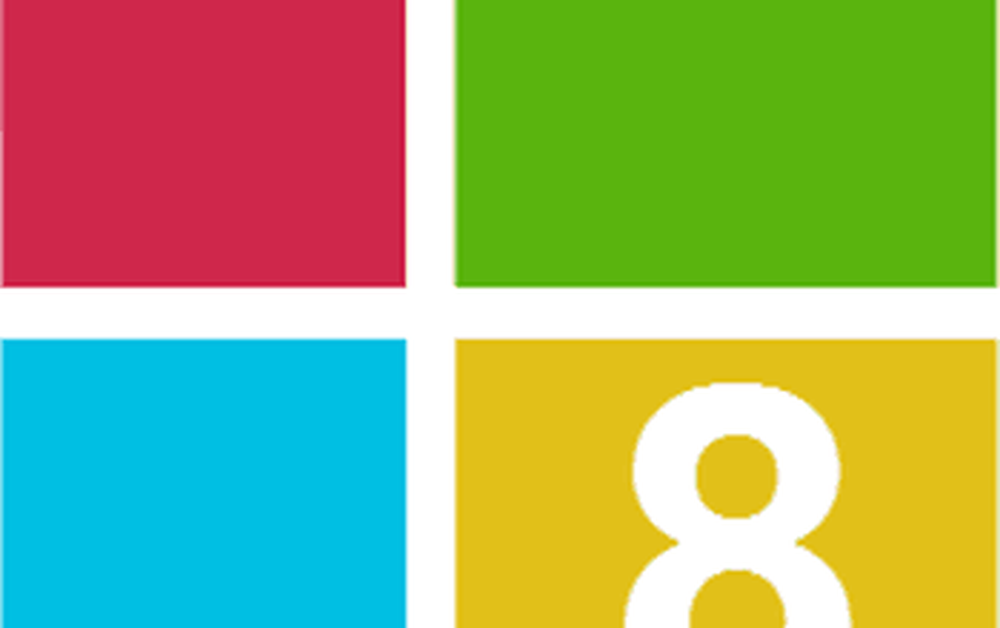Hvordan endre tema, låsskjerm og bakgrunn i Windows 10
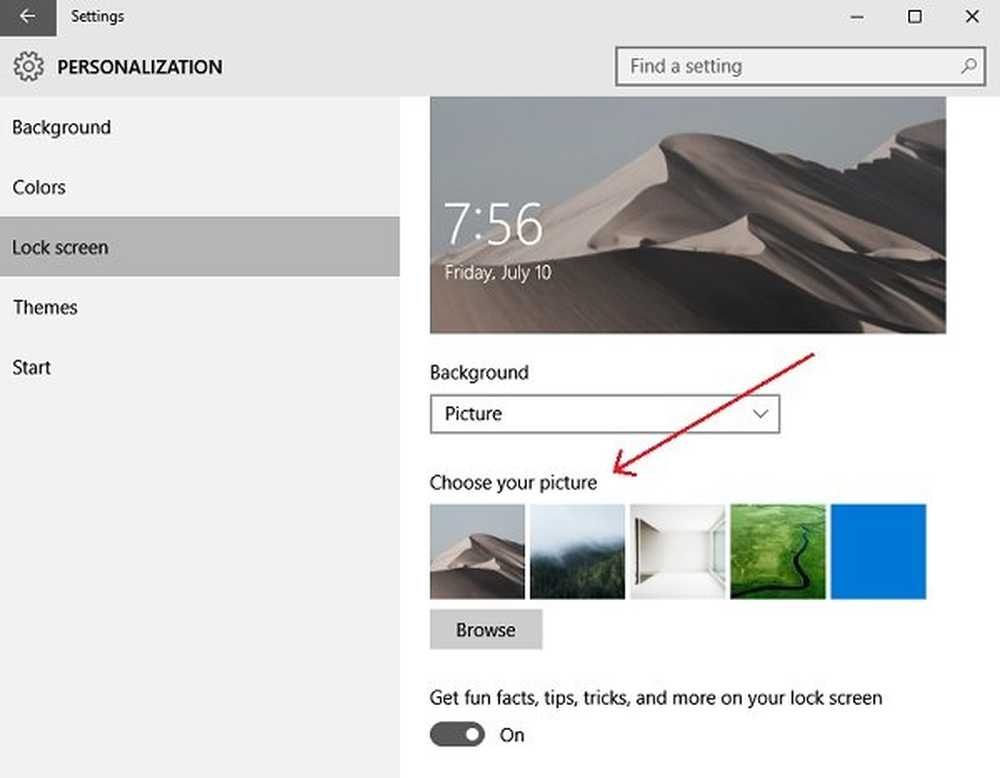
Det beste med Windows-operativsystemet at det lar deg tilpasse og justere det i full grad. Microsoft tilbyr alltid et anstendig utvalg av tilpassingsfunksjoner i operativsystemet. I dette innlegget lærer vi om hvordan du endrer temaet, lås skjermen og skrivebordsbakgrunnen eller bakgrunnsbilde i Windows 10.
For å begynne å tilpasse Windows 10, gå over til skrivebordet ditt, høyreklikk på det og klikk på Tilpass. Innstillinger for tilpassing lar deg endre bakgrunnsfarger og aksent, lås skjermbilde, bakgrunn og temaer på PCen.
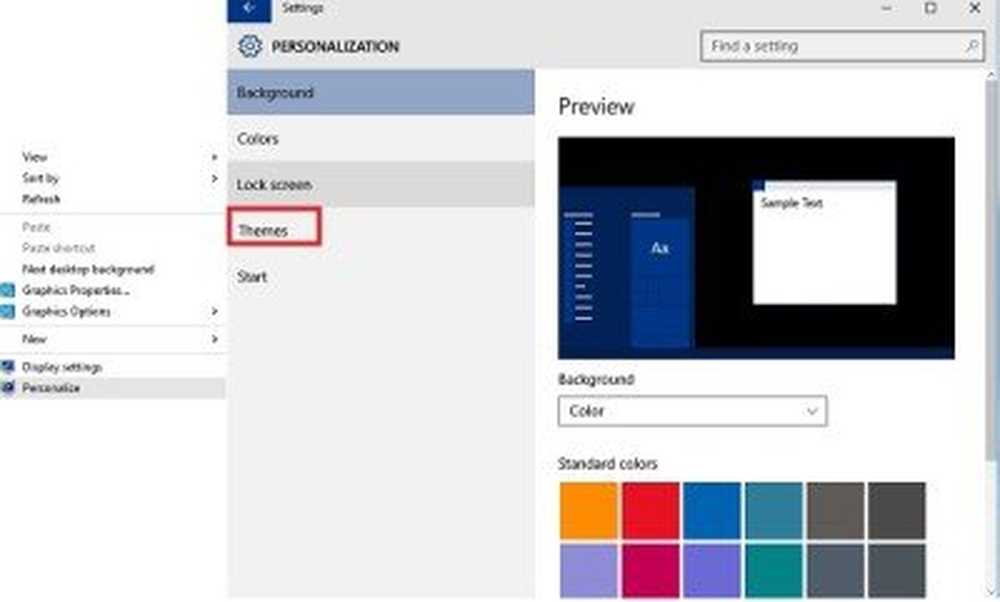
Slik bytter du tema i Windows 10
I Innstillinger for tilpassing klikker du på Temaer og deretter på Klassiske temainnstillinger.

Dette tar deg til de klassiske temainnstillingene i kontrollpanelet hvor du kan se tre standardtemaer og fire høy kontrast-temaer som er hensiktsmessig designet for nattbruk og de med utfordringer. Velg ønsket tema og klikk på Lagre tema. Du kan også opprette nye Windows-temaer hvis du vil.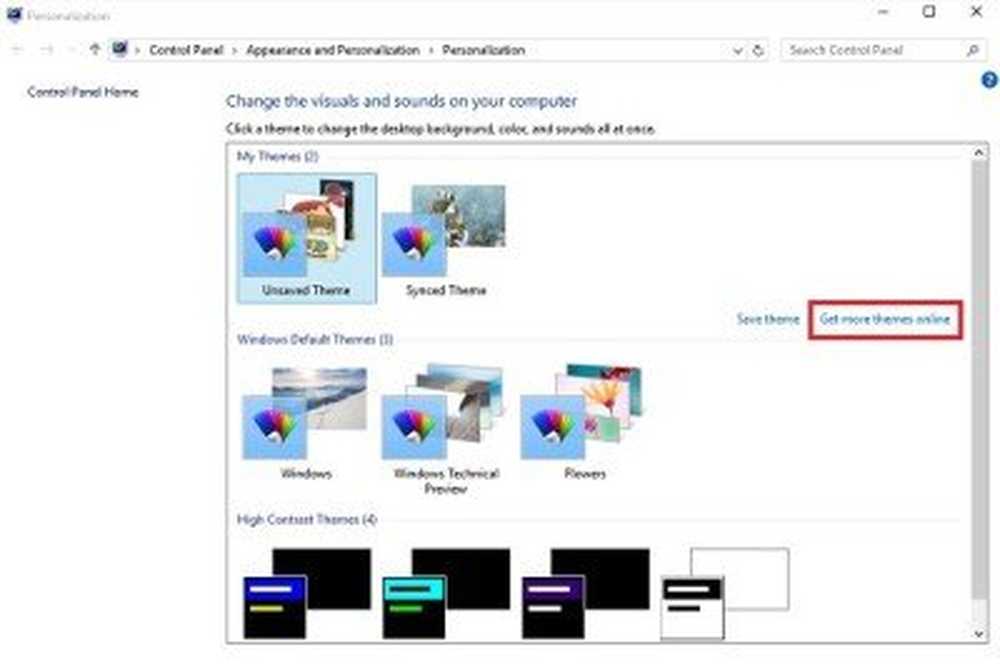
Ikke bare kan du velge ønsket tema for PCen, men du kan også få flere temaer på nettet. Klikk på Få mer tema på nettet tar deg til den offisielle nettsiden til Microsoft, som har en omfattende samling av interaktive og kreative temaer i ulike kategorier. Bla gjennom kategoriene og last ned ønsket tema.
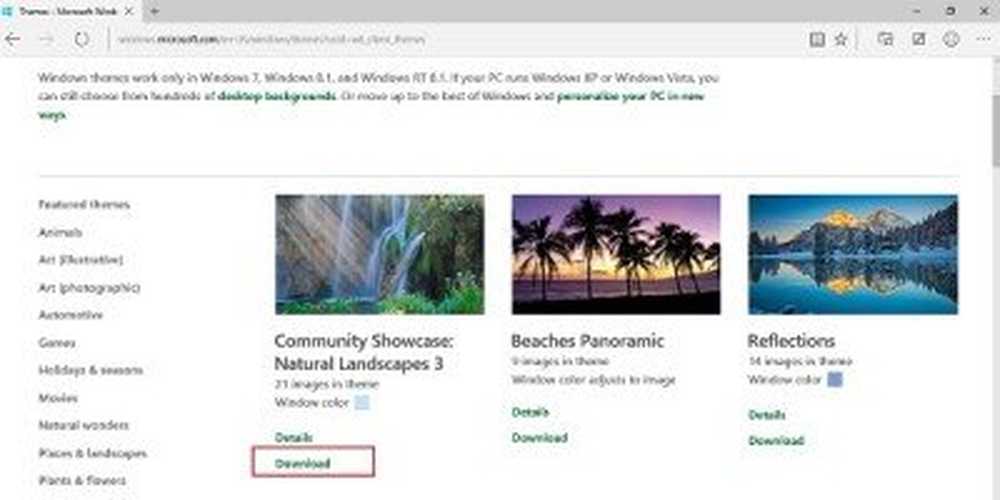
Nedlastingstiden vil avhenge av tema størrelse og internettforbindelsen selvfølgelig. Etter at den er lastet ned på PCen, bare åpne den og følg instruksjonene for å installere og bruke den.
Slik endrer du bakgrunnsbilde i Windows 10
Gå til Person og klikk på Bakgrunn å endre bakgrunnen til din Windows 10-PC. Velg ditt favorittbilde fra galleriet. Du kan også velge en passform for bildet. Microsoft tilbyr en omfattende samling av Windows 10 Wallpapers på sin nettside, og hvis du vil at du kan laste ned noen og sette dem på PCen.
Hvis du ønsker å sette inn et bilde eller et fotografi som skrivebordsbakgrunn, høyreklikk på det, som du alltid har gjort, og klikk på Bruk som skrivebordsbakgrunn. Hvis du vil la Windows 10 endre bakgrunnsbilde automatisk, velger du lysbilde~~POS=TRUNC fra rullegardinmenyen Bakgrunn og angi ønsket mappe med bildene dine.
Lese: Hvor er Bakgrunnsbilder og Låsskjermbilder lagret i Windows 10.
Slik endrer du låseskjermen i Windows 10
Du kan også endre låseskjermbildet her også. Klikk på kategorien Lås skjerm og velg bildet ditt. Du kan angi en av de innebygde, eller du kan bla gjennom og velge ditt eget bilde som låseskjerm. Du kan også sette bildene dine her som låseskjermbilder.
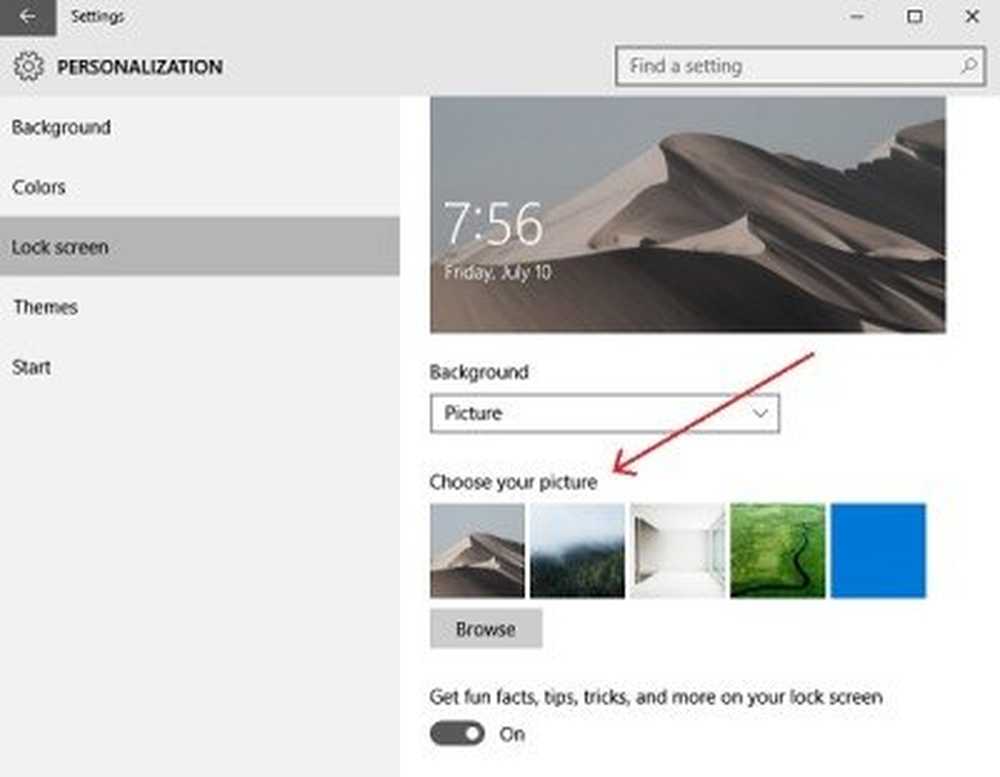
Mens du her kan du også tilpasse Windows 10 Start-menyen.
Ha det gøy å tilpasse Windows 10!